【CG】自作派なら習得必須の「シームレステクスチャ」を作る【Photoshop】
素人が「テクスチャって簡単に作れんでしょ?」「写真撮って取り込めばいいし」なんて思っていきなり撮った写真からテクスチャを作り出したとき、だいたい以下の2つが上手く行かなくて悩むと思います。というか絶対につまずく。
- シームレスにならない
- シームレスっぽいが、リピートしたときに柄模様に見える
繋ぎ目がブッツリ途切れる。
リピート表示するとどことなくどこぞの柄とか模様みたいになって違和感がある。
端的に言ってしまえば、この品質を改善するためにPhotoshopでのレタッチが必要となります。繰り返し表示される画像間つなぎ目を違和感なくしてあげねばなりません(=シームレス加工)。
難しくありません、簡単にできますのでやってみましょう。
やってみよう
今回は4,096×4,096pxの画像で進めていきます。
画像ファイルをPhotoshopで開きましょう。
フィルタのスクロール
[フィルタ]→[その他]→[スクロール]を選択します。
水平方向:水平解像度の半分の値。つまり4,096÷2=2,048px
水平方向:垂直解像度の半分の値。つまり4,096÷2=2,048px
未定義領域:ラップアラウンド(巻き戻す)
適用すると四隅が集まる箇所が中央に移動します。つまり悩まされているつなぎ目が修正できるようになります。この状態で繋ぎ目が自然になるように編集を進めていきます。
つなぎ目を自然にする
いろいろあると思いますが、今回は[修復ブラシツール]を使用します。基本方針としては緑色の枠あたりを重点的に、自然な1枚の画像になるように修復していきます。
注意することは、端っこの方はあまりいじらないことです。端をいじると結局つなぎ目に違和感が出ますので、作業が終わらなくなります。
最後にもう1回[スクロール]を水平・垂直ともに2,048pxで実行して、画像を元の位置に戻しておきましょう。これだけです。
こんな感じに修正してみました。
シームレスになったのかを検証
UE4に戻り再インポートしましょう。さてどうなるでしょうか。
つなぎ目は改善されましたが・・・おっと! なんだかタータンチェックみたいに柄っぽくなっちゃった。これはこれでダサい。
どうする?
このとき、改善方法は2つあります。
- もう1回Photoshopでレタッチする
- UE4のマテリアルエディタを駆使してどうにかごまかす
個人的には方法1.だと納得行く感じにうまくいったことがあまりないので、正直自信があまりないのですがやってみましょう。
方法はやっぱり修復ブラシです。ただしブラシのサイズを大きめにして、適当にペタペタするとそれなりには改善します。
でもこういうのって気にしちゃうとずっと気になり続けるので、キリがありません。
Epic Gamesが無料提供しているUE4プロジェクトの超高品質テクスチャでもこの現象は起きるので、もはやそういう柄に見えてしまう人間側の問題かもしれません。”木目が人の顔に見える”…的な話しと同じことなんだろうと思いこむことにします。つまり方法1.って終わりがないんですよ、所詮リピートしてるだけなんで。
完成
では改めてUE4で再インポートして確認してみましょうか。
繋ぎ目がさらに自然になりましたが、正直微妙です。ぐーだね・・・ではない!
この辺は、地面の撮影であれば、撮影位置がけっこう重要なのですが、私はまだまだ実力不足です。経験積んで「このあたりの地面を○○mmで撮れば良い感じになるはず」みたいなコツを得なくては。
まあ自作CGとか趣味用途であればこのレベルでOKです。
ガチで販売したいならば、撮影時点で色の補正ができるようにカラーチャートを持参したり、余計な色が乗らないような、例えば真っ白な空間で撮影する必要が出てきますが、それについては今回は触れないでおきます。
次回予告
方法2.UE4のマテリアルエディタを駆使してどうにかごまかすですが、こちらだと結構うまくいきます。私はよく使うのでマテリアル関数化しています。紹介したいのですが今回の趣旨からは離れてしまうので次回に紹介したいと思います。
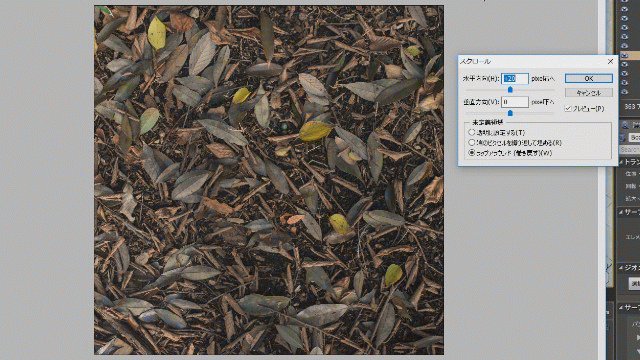














1 thought on “【CG】自作派なら習得必須の「シームレステクスチャ」を作る【Photoshop】”